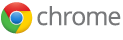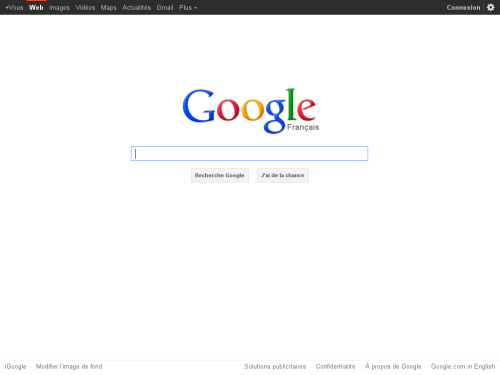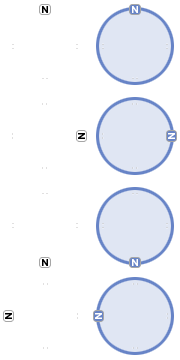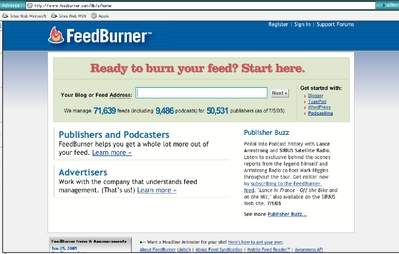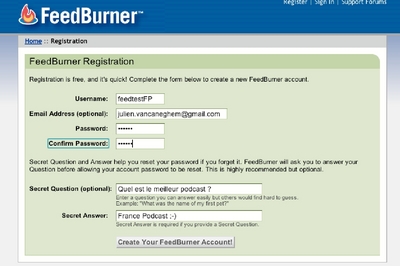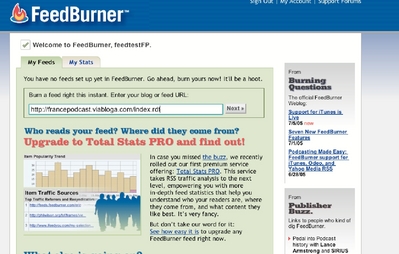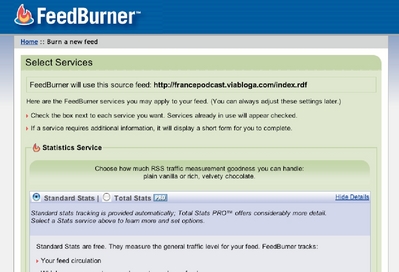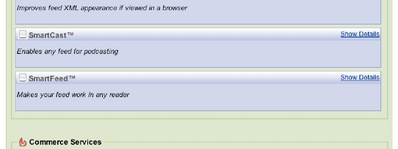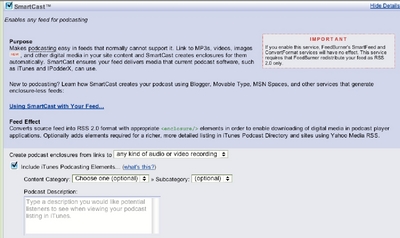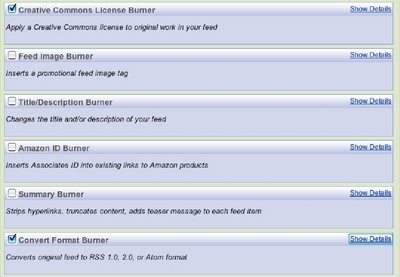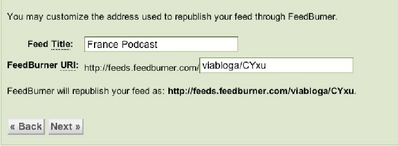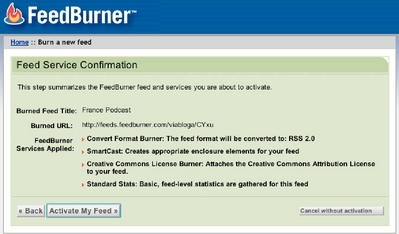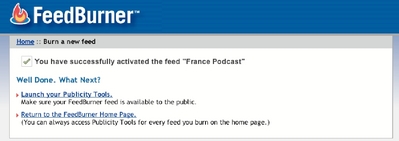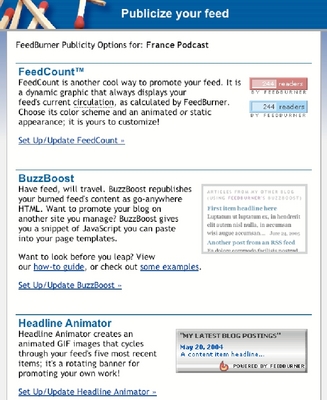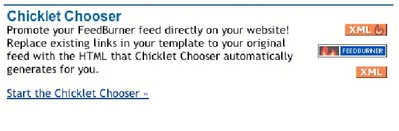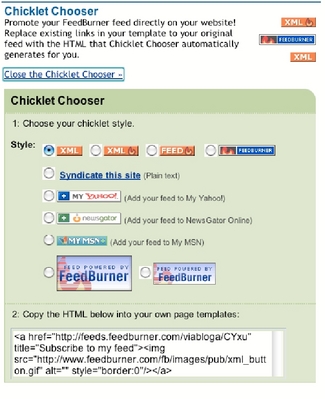Avant Propos ou "à quoi sert FeedBurner ?"
Pour avoir un vrai podcast il vous faut bien entendu un fichier audio au format mp3 ou AAC et un lien RSS 2. Beaucoup d'hébergeurs proposent des lien RSS ou atom, ces feeds ou liens servent à s'inscrire dans des lecteurs de news mais pas pour les fichiers multimédias. Il existe des solutions pour créer des liens RSS2 mais ces solutions sont soit extrêmement compliquées soit très chères. C'est là où intervient "FeedBurner". Il vous propose de transformer vos liens traditionnels en liens pour le podcasting. En plus c'est gratuit !!!
Vous allez pouvoir comprendre ici, comment créer un lien avec FeedBurner et comment l'installer sur votre site.
I. S'inscrire à FeedBurner "Register"
Avant Propos ou "à quoi sert FeedBurner ?"
Pour avoir un vrai podcast il vous faut bien entendu un fichier audio au format mp3 ou AAC et un lien RSS 2. Beaucoup d'hébergeurs proposent des lien RSS ou atom, ces feeds ou liens servent à s'inscrire dans des lecteurs de news mais pas pour les fichiers multimédias. Il existe des solutions pour créer des liens RSS2 mais ces solutions sont soit extrêmement compliquées soit très chères. C'est là où intervient "FeedBurner". Il vous propose de transformer vos liens traditionnels en liens pour le podcasting. En plus c'est gratuit !!!
Vous allez pouvoir comprendre ici, comment créer un lien avec FeedBurner et comment l'installer sur votre site.
I. S'inscrire à FeedBurner "Register"
Première étape obligatoire l'inscription à FeedBurner.
Vous allez sur le site de FeedBurner.
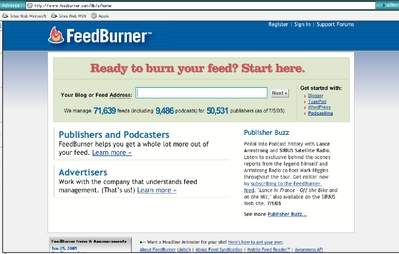
Tout en haut à gauche vous allez trouver "Register", vous cliquez dessus.

Vous allez tomber sur la page d'inscription. FeedBurner va vous demander de choisir :
- "Username" c'est à dire un identifiant
- Votre Email
- Un mot de passe "Passeword"
- Une question puis sa réponse afin de vous permettre de retrouver votre mot de passe si vous l'oubliez.
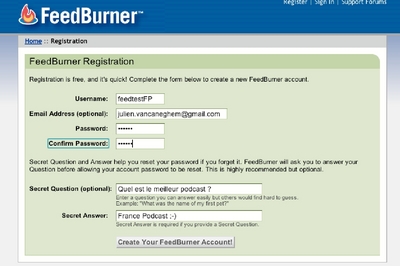
Une fois tous ces champs remplit, vous n'avez plus qu'à cliquez sur "Create Your FeedBurner Account!" et voilà votre compte est ouvert.
II. Ajouter son podcast dans FeedBurner
Deuxième étape, il faut donner tous les renseignements nécessaire pour que FeedBurner puisse créer votre lien rss2.
Cela commence par rentrer le lien xml de votre blog ou de votre site. Généralement tous les blog possèdent déjà un lien xml, on l'appelle également le lien de syndication.
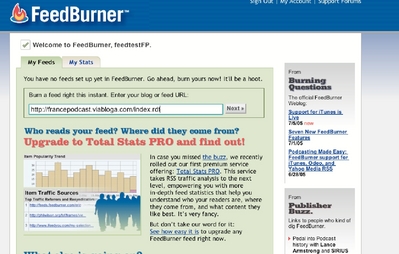
Une fois l'adresse ajoutée, cliquez sur "Next"... Ensuite il faut choisir les options que vous souhaitez ajouter à votre lien que FeedBurner crée pour vous.
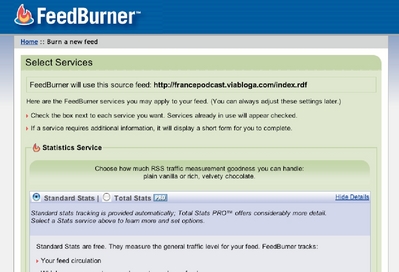
La première option est capitale si vous faites des podcasts, elle est même obligatoire. Vous devez cocher la case "SmartCast".
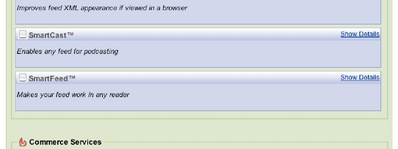
Lorsque vous cochez la case "SmartCast", la fenêtre s'ouvre en grand.
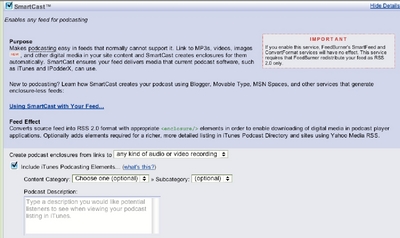
On vous demande de décrire votre podcast, de choisir une catégorie a votre podcast...etc...
Ces informations sont importantes si vous auditeurs utilisent Itunes 4.9 pour vous écouter. Car aujourd'hui FeedBurner est 100% compatible avec Itunes !!! Cela peut vous paraître sans importance réelle mais cela est plus agréable pour quelqu'un qui souhaite découvrir votre podcast d'avoir un minimum d'information sur ce que vous faites.
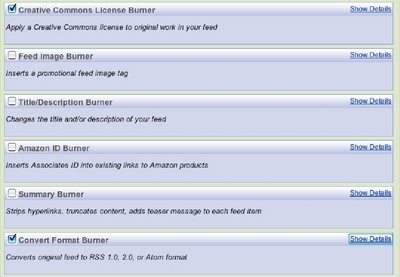
Deux autres cases sont importantes à cocher :
- "Creative Commons Licence Burner" si vous souhaitez protéger votre podcast mais autoriser sa diffusion. Cette case est importante pour les musiciens qui acceptent la diffusion non commerciale de leur oeuvre par exemple.
- "Convert Format Burner", permet de convertir votre flux rss1 ou atom en flux rss2 c'est à dire le format qui permet la diffusion de fichiers multimédias (audio pour les podcasts et même vidéo)
Enfin vous devez donner un nom à votre feed (lien rss) , ce nom est celui que vos auditeurs verront lorsqu'ils s'abonneront à votre podcast.
Ainsi qu'un nom à votre adresse de feed.
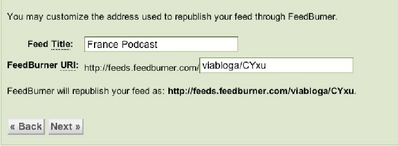
Cliquez sur "Next". (C'est bientôt fini)
La page suivante est une page récapitulative.
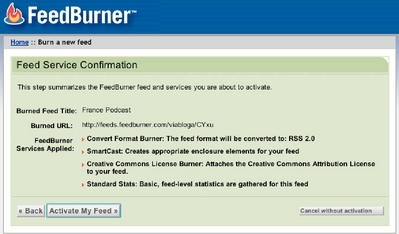
Cliquez sur "Activate My Feed". Voilà votre lien rss en fonction.
Une dernière étape est tout de même nécessaire.
III. Diffuser votre lien FeedBurner
Maintenant il vous faut installer votre lien rss dans votre site afin que vos auditeurs puissent s'abonner à votre podcast.
Pour cela après vous être inscrit, vous devez cliquer sur "Launch your Publicity Tools"
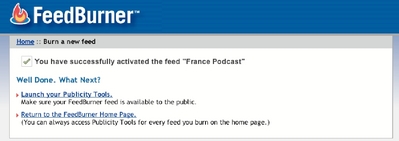
Une nouvelle fenêtre s'ouvre où vous trouverez tous les outils nécessaires pour installer votre lien rss.
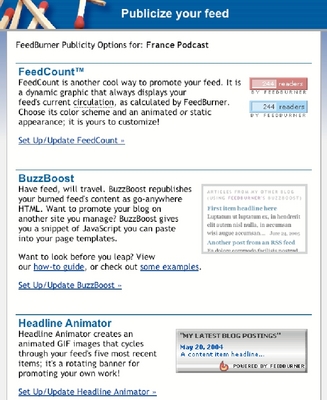
Vous pouvez ajouter un "FeedCount" il s'agit de votre lien rss où le nombre de personnes utilisant votre lien rss apparaît. Ou alors choisir parmi les liens rss classiques.
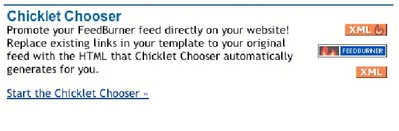
Vous pouvez également choisir des liens spécifiques comme celui de "newsgator". Cela permet au personne utilisant "newsgator" comme lecteur de news de s'abonner directement à votre blog, en cliquant simplement sur votre icône. Mais pour un podcast cela n'a que peu d'intérêt.
Une fois votre logo choisi, vous n'avez plus qu'à recopier le code html soit dans un bloc (par exemple chez mon hébergeur Viabloga) soit dans une "TypeListes" chez typepad par exemple.
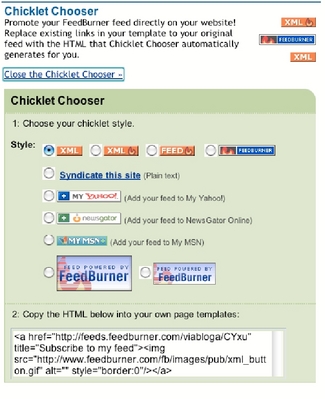
Voilà, c'est fini !!!!
Vous avez un véritable podcast !!!
Vos auditeurs peuvent vous écouter directement sur leur lecteur de podcast comme ipodder ou Itunes 4.9.
Bien sûr comme à chaque fois, si vous aviez des soucis ou des questions, n'hésitez pas à me contacter.